21 daten bearbeiten – Solare Datensysteme Solar-Log Benutzerhandbuch
Seite 114
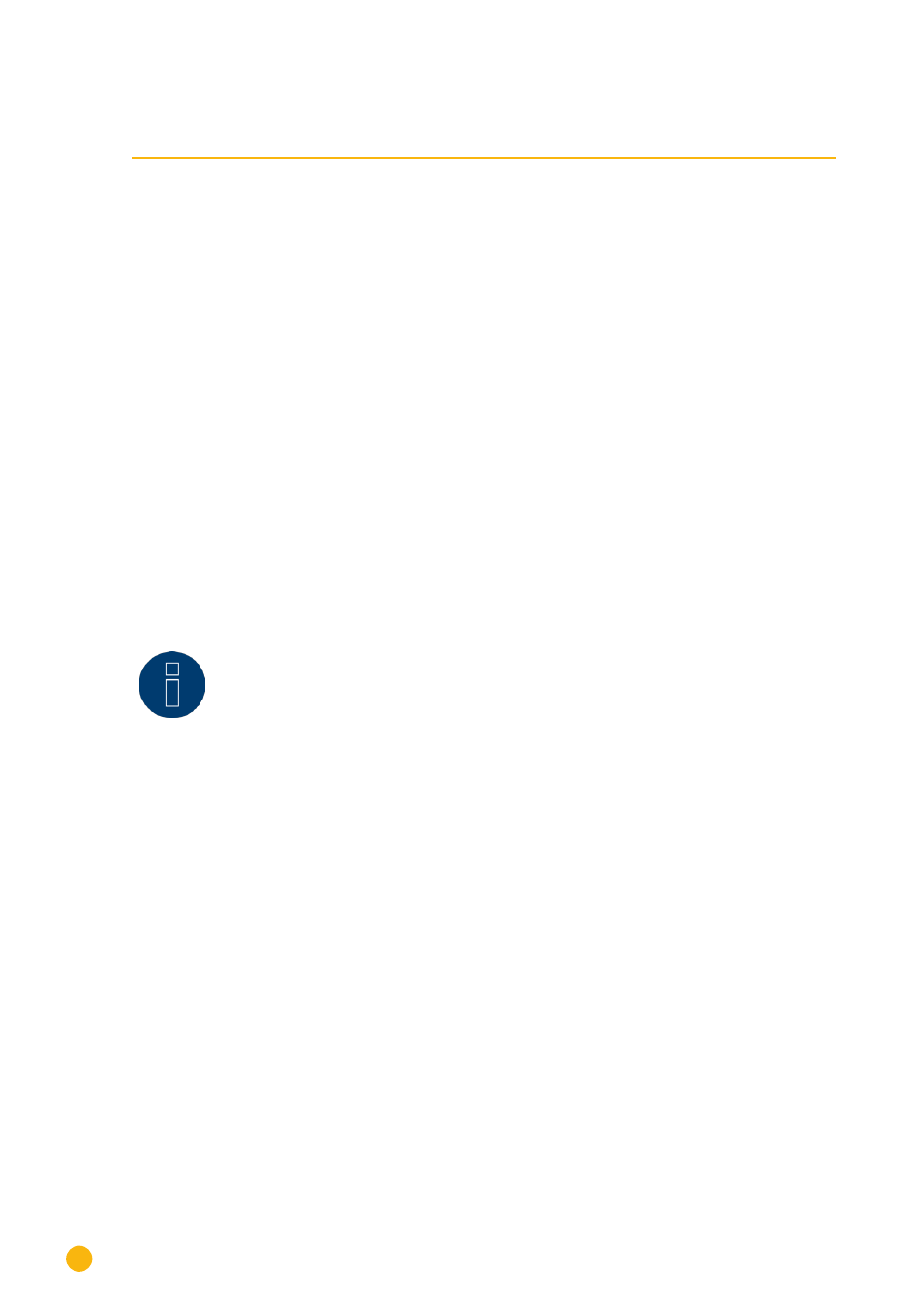
114
Daten bearbeiten
21 Daten bearbeiten
Der Menüpunkt
Konfiguration | Daten
bietet verschiedene Funktionen rund um die vom Solar-Log™ auf-
gezeichneten Daten und enthält folgende Menüpunkte:
•
Anfangsbestand
•
Datenkorrektur
•
Systemsicherung
•
Datensicherung
•
Zurücksetzen
21�1 Anfangsbestand
Mit dieser Funktion kann ein Anfangsbestand bereits manuell erfasster Tagesdaten in den Solar-Log™
eingespielt werden. Dies ist immer dann sinnvoll, wenn sehr viele Daten nachträglich erfasst werden sollen,
was mit der Funktion „Datenkorrektur“ zu lange dauern würde.
Der Datenimport löscht den vorhandenen Datenspeicher komplett, bevor die Tagesdaten aus der
CSV-Datei eingespielt werden. Daher sollte der Datenimport möglichst direkt nach der Inbetriebnahme des
Solar-Log™ erfolgen.
Der Anfangsbestand kann Produktions-, Verbauchs- und Eigenverbauchswerte enthalten.
Hinweis
Der Datenimport kann erst durchgeführt werden, wenn alle Wechselrichter korrekt er-
kannt und konfiguriert wurden oder eine gültige Systemkonfiguration eingespielt wurde.
Die einzuspielenden Daten müssen im CSV-Format vorliegen. Eine solche Datei kann mit einfachen Texte-
ditoren und mit Tabellenkalkulationsprogrammen wie MS Excel oder Open Office Calc erstellt werden.
Die Importdatei muss aus einzelnen Textzeilen bestehen, in denen Tagesdatum und Tagesertragswert in
„Wh“ (nicht kWh!) durch Semikolon getrennt sein müssen (CSV-Format).
Beispiel:
TT.MM.JJ;Erzeugung in Wh; Verbrauch in Wh; Eigenverbrauch inWH
01.04.13;136435;264371;33684
02.04.13;138219;213145;43476
usw.
Hinweis: Die Jahreszahl darf hier auch 4-stellig sein.
Vorgehen
•
Auf
Durchsuchen
klicken
•
Es öffnet sich das Auswahlfenster Ihres Betriebssystems
•
Zu importierende
CSV-Datei auswählen
•
Der Dateiname der ausgewählten Datei wird angezeigt
•
Hochladen
anklicken
•
Fortschritt und Schritte des Datenimport werden angezeigt
Datei hochladen
Aktuelle Messung beenden